iPhoneで写真や動画の画質を上げる方法ってあるの?
・できれば高画質で写真を撮りたい!
・いや、ストレージを節約するために、画質を下げたいんだけど…
・iPhoneって、そもそも画質の調整はできるの?
と、お悩みではないですか?
そうなんですよね…。
iPhoneに限らず、スマホのアプリの画質って、使い方によっていろいろと思うことがある人が多いんじゃないかな。
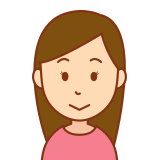
なるべく解像度を上げて、高画質の写真を保存したい
って思う人もいれば、

解像度の高い高画質の写真や動画はストレージを圧迫して、すぐに容量不足になってしまう可能性があるから、画質を下げたほうがいいかしら…。
と、写真や動画の画質に対する意見は人それぞれ。
単純に、解像度を上げて、高画質化すればいい!ってものじゃないみたいです。
なので、iPhoneの写真や動画の画質を上げたり下げたりする方法を調べてみたのですが、意外なことがわかりました。
ということで本日の記事は、iPhoneの写真や動画の画質を上げたり下げたりする方法について紹介していきますね~。
iPhoneの写真や動画の画質を上げる方法ってあるの?
まず最初に言っておきます。
iPhoneに限らず、スマホやデジカメで撮影した画像や動画(保存されているもの)は、それ以上高画質にすることはできません。
これは物理的に無理なんですよ…。
なので、今、iPhoneに保存してある写真や動画に関しては、これ以上の高画質にはなりませんので、気を付けてください。
写真をより鮮明に見えるような処理ができるアプリがありますが、これはコンピューター処理などでそう見えるだけです。
実際に解像度が上がって高画質になっているわけではありません。
とはいえ、これからiPhoneで撮影する
・写真
・動画
に関しては、iPhoneの設定から、ある程度画質を選ぶことができますので、そのやり方を紹介していきますね~。
iPhoneの写真や動画の画質を上げる(調節する)方法
まず最初に、カメラの画質の調整方法を紹介しますね。
iPhoneのカメラの画質の調節は、カメラアプリや写真アプリからではなく、「設定」から行うことができますよ~。
なので、まず最初にiPhoneのホーム画面から「設定」のアイコンを見つけてをタップしてください。

そしたら次の画面では設定に関するいろいろな項目が表示されます。
「カメラ」という項目をみつけてタップしてください。
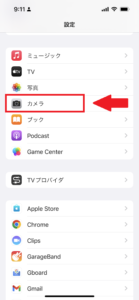
そうしたら次に一番上の「フォーマット」をタップしてください。
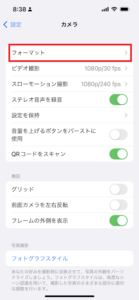
次の画面では、カメラ(写真)の画質の設定です。
・高効率
・互換性優先
と表示されていますね。
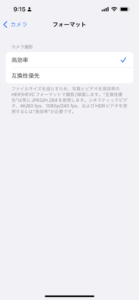
「高効率」と「互換性優先」の違いをざっくり説明すると…
・高効率はファイルサイズを減らすための設定
・互換性優先は「高効率」よりも画質がいい
となります。
なので、もし、
「カメラの画質をよくしたい!」
のであれば「互換性優先」を選んでタップしてください。
以上で、iPhoneのカメラの画質の調整は終わりです。
参考 写真は「高効率」と「互換性優先」どちらにすべき? – いまさら聞けないiPhoneのなぜ
要点だけまとめてみますね。
iPhoneのカメラ(写真)の画質の調整方法は、
1.iPhoneのホーム画面から「設定」をタップ
2.「カメラ」をタップ
3.「フォーマット」をタップ
4.「高効率」か「互換性優先」選んでタップ
※画質をよくしたいなら「互換性優先」
となります。
次に、動画の画質の調整について解説しますね。
まず最初に、iPhoneのホーム画面から
1.「設定」をタップ
2.「カメラ」をタップ
の手順で進めていきます。
ここまでは先ほど紹介したやり方と一緒ですね。
この次に、ビデオ撮影をタップしてください。
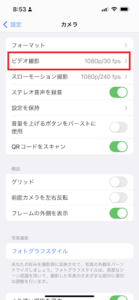
そうすると次の画面では、
・720p HD/30 fps
・1080p HD/30 fps
・1080p HD/60 fps
・4K/24 fps
・4K/30 fps
・4K/60 fps
という項目が表示されます。
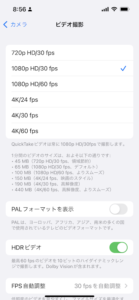
これだけだと頭の中が「???」となってしまいますよね。
なので、専門用語をざっくりと解説していきますね~。
◆720pとは…
〇〇Pとは画質のこと、一般に
・720p:ハイビジョン
・1080p:フルハイビジョン
と呼ばれ、数字が大きいほど高画質になります。
さらに、720p=1K なので、4Kは720pの4倍の解像度、となります。
◆fpsとは…
1秒間当たりのフレームレートです。
30fpsだと、1秒に30コマ、ということになります。
fpsが大きいと、滑らかに動きますが、その分容量が多く、その結果、ストレージを圧迫する原因になります。
以上を踏まえると、iphoneのビデオ撮影の設定の場合、下に行くほど高画質、ということができます。
お好きな画質を選んでタップしてください。
まとめ
ということで本日は、iphone 写真 画質を上げる(調節する方法)について紹介しました。
長くなってしまいましたので、要点をまとめてみますね。
まず最初に、iPhoneに限らず、スマホやデジカメで撮影した画像や動画は、それ以上高画質にすることはできません。
なので、今まで撮影した写真を高画質にしたい…というのはちょっと無理なのであきらめてください。
※一部のアプリを使うと写真をより鮮明に見えるような処理ができますが、これはコンピューター処理などでそう見えるだけです。
実際に解像度が上がって高画質になっているわけではありません。
そしてこれから撮影する写真や動画に関しては、
1.「設定」をタップ
2.「カメラ」をタップ
の手順で進めていくと、画質の変更ができるようになります。
ただ、高画質にすると、より鮮やかになりますが、その分、容量が大きくなってしまい、その結果、ストレージが圧迫されますので気を付けてくださいね。
本日の記事は以上です。
最後までお付き合いいただき、ありがとうございます。

